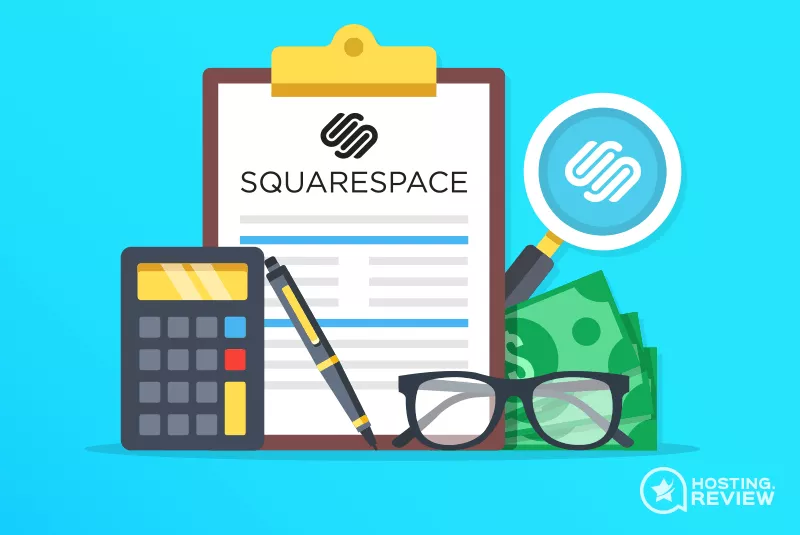
Ett enormt verktyg, som de flesta redan har kunskapen, för ägare av företag, bloggare och jobbare är Squarespace. Anledningen är att det gör att skapa och bygga en webbplats inte bara enkelt utan också attraktivt. Det är mycket fördelaktigt att använda den här plattformen på grund av enkelheten att manipulera den och intressant nog, inte dyrt för entreprenörer som påbörjat resan mot nya företag som inte är så långa, liksom för ägare av småföretag.
Men de vackra mallarna, enkelheten och lättheten att installera och börja använda Squarespace-plattformen är i själva verket anledningen till att de flesta användare har svårt att knäcka nöten av att anpassa sin webbplats för att göra den enastående, speciell , och särskiljande.
Här är några stödjande tips som har visat sig vara till hjälp för att variera utseendet, designen och känslan på din Squarespace-webbplats. Dessa tips kommer också att hjälpa till att få mer publiktrafik och därmed bidra till ökningen av konverteringsfrekvensen. Från den här listan med tips kanske du upptäcker några som du ser eller hör om för allra första gången medan andra kanske är ganska bekanta eller du kanske till och med har använt dem på Squarespace. Om du tar dig tid att gå igenom dessa tips och implementera dem, kommer du så småningom att gräva fram dolda skatter som kommer att gynna dig.
Dom är:
1. Få alla bilder märkta med Alt Tag
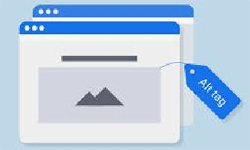
Vad är en alt-tagg? En alt-tagg är ett attribut eller text som appliceras på en bild som ger en beskrivning av bilden och som även hjälper till att hitta bilden om en sökning kräver det. Detta hjälper sökmotorerna att se texten istället för bilden. Ett trevligt sätt att snabbt och enkelt ge dina bloggar eller sajter en ökad sökmotoroptimering (SEO) i sökmotorrankningen är genom att lägga till och använda alt-texter (alternativa texter) på dina bilder. Även om denna praxis kan vara tidskrävande beroende på antalet bilder som är tillgängliga på dina webbplatser, är det ändå en trevlig övning, när den görs på lämpligt sätt, för en suverän SEO. Observera att för att fler publik ska lockas bör du använda speciella sökord som är mål för användare i dina alt-taggar för bilder.
Nedan finns en bild som beskriver hur du kan lägga till taggen för din bild i HTML:
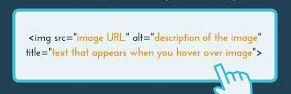
2. Ställ in brännpunkter för bilder
En bilds brännpunkt är det märke som identifierar en/vilken del av bilden som du vill ska vara framträdande. Med andra ord, det markerar och betecknar en intressepunkt på bilden. Det är lätt att justera fokus på en bild med fokus inställd. Genom att bara flytta punkten flyttar du om bilden och visningarna justeras i området.
De flesta gånger är det lätt att bara beskära bilden till en lämplig form som passar perfekt in i mallen du använder.
Du kanske vill fokusera på en del av bilden eller den andra som visas i bilderna nedan:
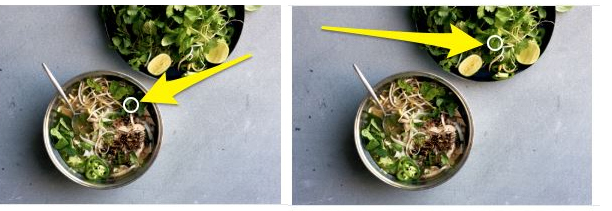
3. Ladda upp en webbläsarfavicon
Anpassning går utöver att bara ändra färgen på din menyrad. Det involverar allt, inklusive att arbeta med den lilla bilden som vanligtvis visas med din webbplats namn på webbläsarfliken; varumärke. Det representeras först som en svart låda. Du bör ta bort den här rutan och ersätta den med ditt varumärke genom att ladda upp en anpassad favoritikon. För att göra detta, gå först till huvudmenyn. Klicka sedan på Design och välj Logotyp och titel och från avsnittet Webbläsarikon (Favicon) , ladda upp filen (.png) med en vanlig transparent bakgrund (det är inte professionellt att lämna en vit ruta runt bilden). Funderar du fortfarande på hur du ska skapa eller designa din Favicon? Prova här .
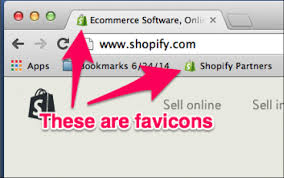
Observera att favoritikoner visas små på fliken. Använd därför enkel bild utan komplikationer. Din webbplats ser professionell ut när du lägger till Favicon på den.
4. Sidan hittades inte/fel 404 anpassad sida
Även om det varken är obligatoriskt eller viktigt, men att ha fel 404/sidan hittades inte på anpassad sida kan göra din webbplats enastående. När någon skriver en tidigare eller en i korrekt Uniform Resource Locator (URL) som är synonymt med din, kan du anpassa en vänlig och lättillgänglig felsida 404 som kommer att dyka upp. För att göra detta, lägg till en ny, grafiskt och textmässigt utformad sida som inte är länkad från Inställning , välj Webbplats och välj sedan Avancerat och välj slutligen Fel 404/sida hittades inte . Därifrån bör du klicka på rullgardinsmenyn och välja vilken sida du vill att folk ska se. Ett sött bete du kan använda för att få tillbaka sådana personer på din sida är genom att skapa ett värdefullt erbjudande som gratis e-böcker eller en kupong som får dem att skicka in sina e-postmeddelanden.
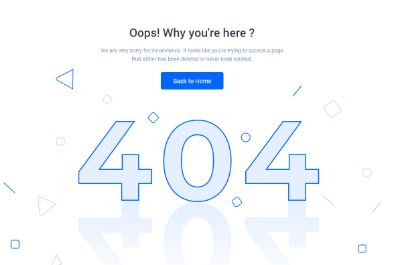
5. Ha flera språk på samma Squarespace-webbplats
Det är inte lätt att implementera flera språk genom att bara använda Squarespace eftersom lokalisering är en komplex idé när det kommer till Squarespace. Du kommer att fortsätta att bygga en rörig sida om du är stenhård på att använda Squarespace enbart. Detta är inte utan lösning. Otroligt nog kan du översätta din Squarespace, ganska enkelt, med bara en rad kod. ConveyThis erbjuder denna Squarespace-översättningshjälp .

6. Skapa en fyrkantig försättssida för en videobakgrund för automatisk uppspelning
Om du undrar om det någonsin är möjligt att skapa flera omslagssidor som kontinuerligt spelar upp bakgrundsvideor automatiskt, då är svaret ett rungande JA! Istället för att komprimera en video från webbplatser som erbjuder videoströmningstjänster som Vimeo och YouTube, kan du använda en video som är lokalt värd.
Du kan göra detta genom att känna till de tillgångar som krävs, ladda upp dessa tillgångar, infoga dessa tillgångar på sidan, infoga autoplay-koderna på sidan och slutligen lägga till anpassad CSS för att tillåta korrekt visning av videon. För att lära dig mer om koderna, hur du får det här gratistillägget som gör det enkelt för dig att installera bakgrundsvideoslingor för omslagssidor på Squarespace och många fler, läs det HÄR .
7. Övervaka besökarnas engagemang genom att använda google analytics
Påstående som "många av er på den här sidan kommer bara att läsa några få saker i den här artikeln men bara få kommer att ta tid att läsa igenom till slutet. Det är så jag vet att ” kan hålla dina besökares uppmärksamhet och därigenom öka deras engagemang på sidan. Vill du veta hur mycket och hur bra människor besöker och engagerar sig i din webbplats? Vill du veta om några besökare lämnar din webbplats direkt efter att ha besökt en enda sida på webbplatsen? Om ja, utför sedan Google Analytics för din webbplats eftersom detta kommer att hjälpa dig att lägga strategier. Du kan få en guide som hjälper dig att lära dig hur HÄR . Ett exempel på hur detta ser ut ser du nedan:
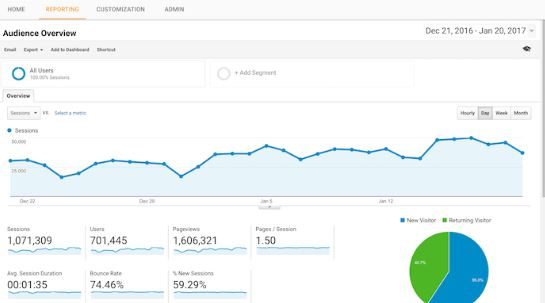
8. Få ett rullningstips som tonar ut när sidan rullas nedåt
En snabb hjälp för webbplatsbesökare att få tillgång till "scroll-tips". Detta visas i form av en långsam blekande pil fäst i den nedre delen av webbläsarfönstret när sidan har rullats ned och långsamt dyker upp igen medan du gör det motsatta.
9. Få dina sociala mediehandtag kopplade till webbplatsen
Det är mycket viktigt att inte bara få din Squarespace-webbplats ansluten till sociala mediekonton som Twitter, Facebook och Instagram utan att också se till att dessa konton överensstämmer med din webbplats.
En enkel hjälp för att koppla dessa konton till din webbplats är genom att gå till avsnittet Inställningar , välj Webbplats och välj Anslutna konton . Därifrån klickar du på fliken Anslut konto och väljer vilket av kontona du vill länka till din Squarespace-webbplats.
10. Skapa anpassade knappar, ramar och grafik
Att anpassa din Squarespace på bästa sätt innebär att ditt varumärke måste vara helt nedsänkt i det. Ett bra sätt att få detta gjort är genom bilder och grafik; de gör din framsida snygga, visuella föremål charmiga och ditt varumärke mer färgstarkt. Designpanelen kan hjälpa dig att ändra knapparna. Knapparnas form, färg och textstil kan redigeras för att överensstämma med andra funktioner på Squarespace-webbplatsen.
Slutligen finns det ingen gräns för hur du kan anpassa, ändra och justera din Squarespace-webbplats. Det finns faktiskt otaliga sätt att göra detta på. Men vad du behöver göra i just detta skede som föreslås i den här artikeln är att få all bild märkt med alt-tagg, sätta fokuspunkter för bilder, generera och ladda upp en webbläsarfavicon, få en sida som inte hittas/fel 404 anpassad sida, ha flera språk på samma Squarespace-webbplats, skapa en automatisk uppspelad videobakgrunds Squarespace-försättssida, övervaka besökarnas engagemang med hjälp av google analytics, ha en rullningstips som tonar ut när sidan rullas nedåt, få dina sociala mediehandtag kopplade till webbplats och skapa anpassade knappar, ramar och grafik. Försök att samla lite erfarenhet av kodning och använd sedan kreativitet när du hanterar din Squarespace-webbplats.
Jag är säker på att den här artikeln kommer att vara till stor hjälp! Du kan lämna dina kommentarer eller frågor nedan och vara säker på att vårt supportteam från ConveyThis kommer att kontakta dig!

